将一列全部单元格数据按分隔符拆分后转置为新的一列数据
将一列全部单元格数据按分隔符拆分后转置为新的一列数据是一种常见的数据操作方法,能够帮助我们更好地处理和分析 Excel 表格中的数据。通过这种方法,我们可以将原本在一行中的数据进行拆分和转置,使其更具有可读性和分析性。这种操作不仅能够提高我们处理数据的效率,还能够使数据更加清晰地呈现出来,为我们的数据分析工作提供更多的便利。
1职场实例
小伙伴们大家好,今天在网络上浏览网页的时候,遇到了一位网友的这样的一个Excel职场办公需求:如何将某列全部单元格数据,按照分隔符拆分后,按顺序(从左往右,自上而下)显示在新的一列中。问题这样描述有些抽象,可能大家想象不出来。下面我们就将这位网友发布的模拟数据进行具体的说明。
如下图所示:
A列为一列原始数据(将要整理的数据),我们发现这一列中有若干个单元格,每个单元格中的数据也有规律:都是由分隔符空格将若干个数据分隔开来排列的。现在我们想要将A列数据按照分隔符拆分后,按顺序(从左往右,自上而下)显示在新的C列中。
这位网友第一反应是使用公式进行数据整理。但是小编不建议使用公式进行解决,因为公式比较复杂,并且需要使用比较新的公式,要求Excel的版本也比较高,最最重要的是,公式长且需要嵌套,不易理解。
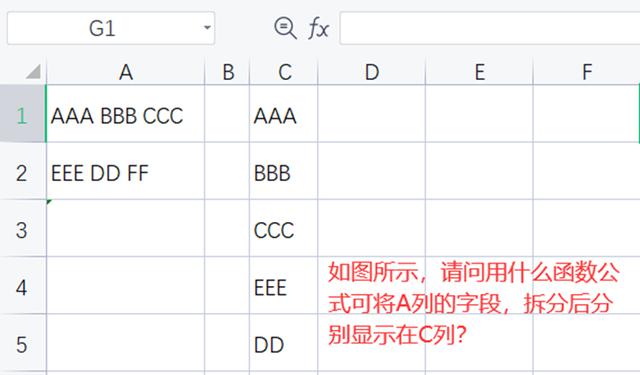
2
解题思路
这个问题的解决我们不一定要使用复杂的公式。今天我们来使用Excel2016版本自带的Power Query编辑器(PQ),经过简单的几个步骤来实现。
下面我们来介绍一下具体的解决方案。
首先我们对每行的数据加上一个序号,从1开始依次递增即可,设置方式非常简单,如下图所示:
然后我们选中A1:B3数据区域,点击【数据-从表格】按钮,弹出“创建表”的对话框后,默认勾选“表包含标题”,将数据加载到Power Query编辑器中。如下图所示:
接下来对加载到Power Query编辑器中的数据进行分列处理。我们选中“数据”列,点击【主页-拆分列-按分隔符】,进入到【按分隔符拆分列】的功能面板,在这里会自动检测到分隔符号“空格”,我们直接点击【确定】就可以按空格来将每个单元格中的数据分成多列显示在不同的单元格中了。
这个功能类似于Excel中的【分列】功能。
接着我们继续选中“序号”列,点击【转换-逆透视列-逆透视其他列】,这样我们就完成了最后的转换效果,最终的数据显示在了“值”列,我们将“序号”列和“属性”列进行删除就可以了。如下图所示:
最后需要操作的就是将Power Query编辑器中的数据重新加载回到Excel就可以了。点击【主页-关闭并上载-关闭并上载至】,在弹出的【加载到】功能面板中选择需要加载到的位置,我们加载到“现有工作表”中的“C列”位置。最后点击【加载】就加载到Excel指定的位置了。如下图所示:
- 上一篇: 金秋“松”好礼,超市欢乐GO!50万元超市消费券来袭
- 下一篇: 王者荣耀限定皮肤妲己如何
-

将一列全部单元格数据按分隔符拆分后转置为新的一列数据
立即下载
-

将一列全部单元格数据按分隔符拆分后转置为新的一列数据
立即下载
-

将一列全部单元格数据按分隔符拆分后转置为新的一列数据
立即下载
-

将一列全部单元格数据按分隔符拆分后转置为新的一列数据
立即下载
-

将一列全部单元格数据按分隔符拆分后转置为新的一列数据
立即下载
-

将一列全部单元格数据按分隔符拆分后转置为新的一列数据
立即下载
-

将一列全部单元格数据按分隔符拆分后转置为新的一列数据
立即下载
-

将一列全部单元格数据按分隔符拆分后转置为新的一列数据
立即下载
-

将一列全部单元格数据按分隔符拆分后转置为新的一列数据
立即下载
-

将一列全部单元格数据按分隔符拆分后转置为新的一列数据
立即下载
-

将一列全部单元格数据按分隔符拆分后转置为新的一列数据
立即下载
-

将一列全部单元格数据按分隔符拆分后转置为新的一列数据
立即下载
-

将一列全部单元格数据按分隔符拆分后转置为新的一列数据
立即下载
-

将一列全部单元格数据按分隔符拆分后转置为新的一列数据
立即下载
-

将一列全部单元格数据按分隔符拆分后转置为新的一列数据
立即下载
-

将一列全部单元格数据按分隔符拆分后转置为新的一列数据
立即下载
相关阅读
猜您喜欢
游戏排行
- 1
- 2
- 3
- 4
- 5
- 6
- 7
- 8
- 9
- 10


















